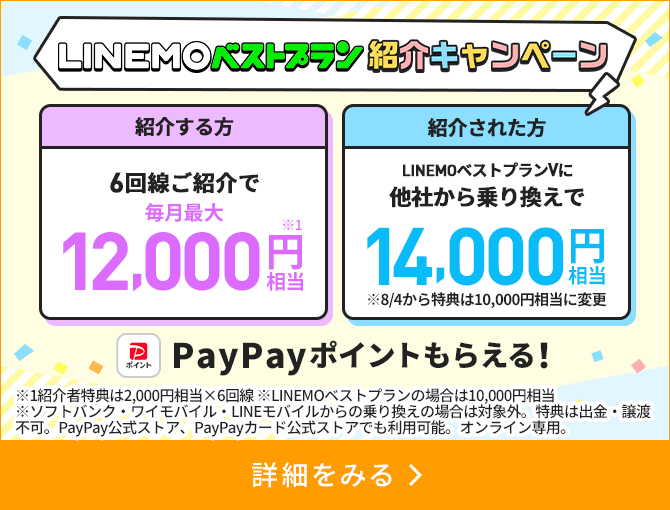iCloudとは? メールや写真など、大切な思い出を自動バックアップ! 設定手順を解説

iPhoneやiPadを利用していると、「iCloud」というワードを耳にすることがあるでしょう。iCloudの利用は任意なので利用しなくても問題ありませんが、デバイスを超えて大事なデータを管理できる便利なコンテンツでもあります。
この記事では、iCloudでできることや便利な使い道をご紹介します。ぜひ参考にしてください。
更新日:2023.9.25
iCloudとは?
iCloudは、Apple社が提供するオンラインストレージで、プライベートなインターネット空間に写真や動画などのデータを保管できるコンテンツです。
iPhone、iPad、MacなどのApple製デバイスに組み込まれており、最初に用意されている5GBの容量は誰でも無料で利用できます。
同じApple Accountでサインインしているデバイスでアクセスが可能なため、たとえばiPhoneで撮った動画をMacへ移動することも可能になります。
Windows用の「iCloud for Windows」 が提供されてからは、Apple製デバイスとWindows間も簡単にデータの受け渡しができるようになりました。
また、iPhoneやiPadで設定を行えば、デバイス内のデータをiCloudへ自動的にバックアップできます。たとえモバイルデバイスが故障や紛失をしても、大事なデータはオンラインストレージに残っているので復旧も簡単です。
バックアップできるデータ
iCloudへバックアップできるデータは次の通りです。デバイス内のデータを丸ごとバックアップすることも、写真やLINEのトーク履歴などの特定の内容のみを保存することもできます。
- App(アプリ) データ
- Apple Watchのバックアップ
- デバイスの設定
- ホーム画面とAppの配置
- iMessage、テキスト( SMS[ショートメッセージサービス]) 、MMS メッセージ
- iPhone、iPad、iPod touch上の写真とビデオ
- Apple サービスからの購入履歴( 音楽、映画、テレビ番組、App、ブックなど)
- 着信音
- Visual Voicemailのパスワード ( バックアップ時に使っていたSIM カードが必要)
iPhoneのバックアップをiCloudで取る方法
iPhoneのバックアップをiCloudに作成する手順は次の通りです。
1. デバイスをWi-Fiネットワークにつなぐ
2. ホーム画面上の「設定」 を選択する
3. 一番上の「ユーザー名」を選択する
4. 「iCloud 」 を選択する
5. 「iCloud バックアップ」 を選択する
6. 「iCloudバックアップ」 を選択してONにする
7. 「今すぐバックアップを作成」 を選択する
iCloudにバックアップをする際は、対象デバイスがWi-Fiネットワークにつながっている状態で行いましょう。
モバイル通信経由でバックアップを取ることも可能ですが、通信事業者と契約している料金プランのデータ容量を大量に消費するため、注意が必要です。
たとえば、LINEMOにはデータ量が「3GB」プランと「20GB」プランがありますが、iPhoneの64GBモデルをフルに活用した場合、64GBも消費することになります(※1)。
ご自宅にWi-Fi環境がない場合は、Wi-Fiを利用できるスポットで行うか、iTunesでバックアップを取ることをおすすめします。
- ※1「スマホプラン」「ミニプラン」について
- ・時間帯により速度制御の場合あり。
- ・通話従量制(22円/30秒)。ナビダイヤル(0570から始まる番号)など異なる料金の電話番号があります。
- ・オンライン専用
- ・その他の詳細は文末の1を参照
iCloudの容量が足りない時の対応

iCloudは5GBまでであれば誰でも無料で利用できますが、それ以上の容量が必要な場合は、「iCloud+」にアップグレードを行い、新たにストレージを購入する必要があります。
iCloud+(アイクラウドプラス)とは、バックアップの保管用のストレージの容量を増やせるほか、以下のプレミアム機能が搭載されたサービスです。
- ストレージの追加(50GB/200GB/2TB)
- iCloud プライベートリレー(ベータ版)
- メールを非公開
- カスタムメールドメイン
- HomeKit セキュアビデオのサポート(1台/5台/無制限)
iCloud+は、「iCloud+ 50 GB ストレージ付き」、「iCloud+ 200 GB ストレージ付き」、「iCloud+ 2 TB ストレージ付き」の3種類のプランから選択します。
プランの違いは、使用できる容量と、HomeKit セキュアビデオでサポートできるカメラの台数のみとなっています。
iCloud+ の月額料金は国によって異なります。日本の場合は、50GBが月額130円(税込)、200GBが月額400円(税込)、2TBは月額1,300円(税込)です。
ストレージ容量の確認の仕方
iCloudのストレージの容量を使い切ると、空き容量が不足している旨の警告メッセージが出ます。このメッセージが出ると、追加でバックアップを取ることができなくなります。
バックアップを取った後は、ストレージ容量の残量がどのくらいか確認しておくと良いでしょう。
iCloudストレージの空き容量は、iCloudを利用しているデバイスの設定からチェックできます。
iPhone、iPad、iPod touchの場合
iPhone、iPad、iPod touchでiCloudストレージの空き容量を確認する方法は、次の通りです。
1. iPhone、iPad、iPod touchのホーム画面上の「設定」を選択する
2. 一番上のユーザー名を選択する
3. 「 iCloud」を選択する
上記では、全体的なストレージ使用量を棒グラフで確認できます。棒グラフの下の「ストレージを管理」を選択すると、より詳しいデータ容量を確認することができます。
Macの場合
MacでiCloudストレージの空き容量を確認する方法は、次のとおりです。
1. MacでAppleメニューを選択する
2. 「システム環境設定」を選択する
3. 「Apple Account」をクリックしてから、「iCloud」を選択する
詳しい内容は、「管理」から見ることができます。
容量が足りない時の対応
iCloudストレージの容量が足りなくなると、それ以上バックアップを取ることができなくなります。
以下では、容量が足りない時の対処法を紹介します。
不要なデータの削除
使用しているデバイス内に不要なデータがある場合は、データを削除することで、削除した分のストレージの容量を確保することができます。
不要なバックアップを削除する方法は、次の通りです。
iPhone、iPad、iPod touchの場合
1. iPhone、iPad、iPod touchのホーム画面上の「設定」を選択する
2. 一番上のユーザー名を選択する
3. 「iCloud」 を選択する
4. 「ストレージを管理」 を選択する
5. 「バックアップ」 を開く
6. 作成した日時などを参考にしながら、削除するバックアップデータを選択する
7. 「バックアップを削除」 を選択する
Macの場合
1. Macのデスクトップ上のAppleメニューを選択する
2. 「システム環境設定」を選択する
3. 「Apple Account」をクリックしてから、「iCloud」を選択する
4. 「管理」をクリックし、左側の「バックアップ」を選択する
5. 右側に表示される「iCloudバックアップ」がONになっているデバイスのうち、バックアップを削除するものを選択する
6. 「削除」を選択する
データをほかのストレージに移動
必要になるかもしれないデータや、削除に抵抗がある場合は、iCloudに保存してあるバックアップをパソコンなどに移し替えれば、同じデータをiCloudストレージに入れておく必要はなくなります。
一度パソコンに移し替えたうえで、iCloudにあるバックアップデータを削除しましょう。
自動バックアップをオフにする
iCloudは、各種デバイスの設定で「 iCloud バックアップ」 をONにしていると、Wi-Fi接続時に自動でバックアップを作成します。iCloudは常時最新のバックアップを作成しようとするため、意図せずにストレージ容量を消費する場合があります。
自動バックアップを行わない場合は、iCloudバックアップをOFFにしておきましょう。
手動でバックアップを行う場合は、任意のタイミングでONに戻し、「今すぐバックアップを作成」をすれば作業が完了します。
ストレージ容量を追加購入する
iCloud+にアップグレードすると、ストレージ容量を追加で購入できます。
ストレージ容量の追加は、各種デバイスから行えます。各デバイスのアップグレード方法は次の通りです。
iPhone、iPad、iPod touchでアップグレードする場合
1. iPhone、iPad、iPod touchのホーム画面上の「設定」を選択する
2. 一番上のユーザー名を選択する
3. 「 iCloud」を選択する
4. 「ストレージを管理」 または「iCloud ストレージ」を選択する
5. 「さらに容量を購入」 または「ストレージプランを変更」を選択する
6. プランを選択し、画面に表示される指示に従って購入を完了させる
Macでアップグレードする場合
1. Macのデスクトップ上のAppleメニューを選択する
2. 「システム環境設定」を選択する
3. 「Apple Account」を選択する
4. 「iCloud」を選択する
5. 右下の「管理」を選択する
6. 「ストレージプランを変更」または「さらにストレージを購入」を選択する
7. プランを選び、「次へ」を選択する
8. Apple Account のパスワードを入力し、画面に表示される指示に従って購入を完了させる
iPhoneユーザーがLINEMOを利用するメリットとは?
このように、iPhoneには大量のデータを保管するオンラインストレージが用意されています。Wi-Fi環境があれば、撮った写真や動画なども、通信事業者の料金プランのデータ容量を気にせずに移動できます。
格安SIM(MVNO)のLINEMOでは、2種類の料金プランを用意しています。大手キャリアサービスと比較すると月額料金が下がるので、コストを抑えたい方にもおすすめです。
また、他社で購入したiPhoneを持ち込む方へ向けたサービスもご用意しています。
お得な2つの料金プランを展開
LINEMOの料金プランは、3GBのミニプランと、20GBのスマホプランの2種類のみです(※1)。
ミニプランは月額990円(税込) 、スマホプランも月額2,728円(税込)で利用できます。ご自身のスマホの使い方に合わせてどちらか選択すると良いでしょう。
| スマホプラン | ミニプラン | |
|---|---|---|
| データ量 | 20GB | 3GB |
| 月額基本料(税込) | 2,728円 | 990円 |
| LINEギガフリー(※2) | 対応 | 対応 |
| データ量超過後の通信速度 | 最大1Mbps | 最大300kbps |
| 契約後のプラン変更 | ミニプランに変更可能 | スマホプランに変更可能 |
- ※1「スマホプラン」「ミニプラン」について
- ・時間帯により速度制御の場合あり。
- ・通話従量制(22円/30秒)。ナビダイヤル(0570から始まる番号)など異なる料金の電話番号があります。
- ・オンライン専用
- ・その他の詳細は文末の※1を参照
- ※2 「LINEギガフリー」について
- ・トークでの位置情報の共有・Live の利用、スタンプショップの利用、ニュース記事の閲覧など、一部 LINE ギガフリーの対象外があります。
- ・その他の詳細は文末の※2を参照
LINEアプリでの通話やトークによるデータ使用量がゼロになるLINEギガフリーサービスがあるため、iCloudにとどまらずiPhoneのデータ使用量を減らしたい方には最適です。
故障や紛失を保証
iPhoneを利用している方にとって、故障や紛失した時のリスクや出費は悩みの種ではないでしょうか?Apple製デバイスの修理サポートやバッテリー交換は、保証に入っていないと高額になる可能性があります。
そんな方のために、LINEMOではSIM単体契約者向けの「持込端末保証with AppleCare Services」をご用意しています。
持込端末保証with AppleCare Servicesは、Apple Inc.の協力の下、もしもの時に安心できるサポートを提供するアフターサービスです。
Apple社の「AppleCare Services」と同様に、バッテリー交換を含む自然故障や、画面・背面ガラスの修理サービス、エクスプレス交換サービスなどのサービスが利用でき、万が一のことがあっても負担額を抑えることができます。
サービス対象のデバイスは、正規店で購入したiPhone SE以降のiPhoneで、iPhone 6s以前の機種は対象外になります。
申し込み料金は、次の通りです。
| 対象機種 | 月額料 | |
|---|---|---|
| 2022年8月16日以前にお申し込み※ | 2022年8月17日以降にお申し込み※ | |
|
iPhone 15 Pro iPhone 15 Pro Max |
- |
1,580円 |
|
iPhone 14 Pro Max iPhone 14 Pro iPhone 13 Pro Max iPhone 13 Pro iPhone 12 Pro Max iPhone 12 Pro iPhone 11 Pro Max iPhone 11 Pro iPhone XS Max iPhone XS iPhone X |
1,250円 |
1,480円 |
| iPhone 15 Plus | - |
1,380円 |
|
iPhone 14 Plus |
- |
1,350円 |
|
iPhone 15 iPhone 14 iPhone 13 iPhone 13 mini iPhone 12 iPhone 12 mini iPhone 11 iPhone XR iPhone 8 Plus iPhone 7 Plus iPhone 8 iPhone 7 |
950円 |
1,180円 |
| iPhone SE(第1/第2/第3世代) | 950円 |
950円 |
- ※ご利用するiPhoneを2022年8月17日以降に変更された場合も、適用開始日から改定後の月額料となります。
詳しい「持込端末保証 with AppleCare Services」の内容については、こちらからご確認ください。
トークも通話も容量を気にせず使い放題
また、LINEMOの料金プランには、「 LINEギガフリー」 という機能がセットされています(※2)。これは、LINEアプリで行うトークやビデオ通話を、月々のデータ容量にカウントしない仕組みです。
- ※2 「LINEギガフリー」について
- ・トークでの位置情報の共有・Live の利用、スタンプショップの利用、ニュース記事の閲覧など、一部 LINE ギガフリーの対象外があります。
- ・その他の詳細は文末の※2を参照
たとえ、ほかのアプリでデータ容量を使い切っても、LINEアプリの通信速度はそのままに、ストレスなく楽しめます。
容量を気にせずお得な料金で利用できるスマホプランを探している方は、ぜひチェックしてみてください。
LINEMOは、iPhoneを持ち込む方向けの保証もある!
この記事では、iPhoneユーザーが利用できるiCloudについてご紹介しました。
iCloudのストレージを利用すれば、複数のデバイス間でデータのやりとりや、バックアップを簡単に行えます。5GBまでは誰でも無料で利用できるので、ぜひ活用してみてください。
iPhoneユーザーで月額料金を抑えたい方には、LINEMOもおすすめです。iPhoneを持ち込まれる方が入れる持込端末保証もご用意してお待ちしています。
- ※1「スマホプラン」「ミニプランについて」
- ・時間帯により速度制御の場合あり。
- ・通話従量制(22円/30秒)。ナビダイヤル(0570から始まる番号)など異なる料金の電話番号があります。
- ・契約者年齢が18歳以上であることが必要です。
- ・法人は対象外です。
- ・3G専用端末、VoLTEに対応していない端末、SIMロック解除に対応していない端末など一部対象外端末あり。
- ・キャリアメールは利用できません。
- ・SMS(ショートメッセージサービス)や海外でのご利用分などは別途料金が発生します。
- ・1カ月あたりのデータ利用量がデータ量上限を超えた場合、月末まで、送受信時の通信速度を最大で、スマホプランについては1Mbps、ミニプランについては300 kbps に制限します。
- ・データ量上限を超過した場合、追加データ(550円/1GB)を購入することで、通常速度でご利用いただけます。
- ・月途中に解約の場合は、日割り計算は行いません。
- ・ネットワークサービスの安定的な提供のため、時間帯により、動画、ゲーム等のサービス、AR(拡張現実)等の機能を用いたサービス、その他トラヒックの混雑を生じさせるおそれのあるサービスのご利用にあたり、通信速度を制御します。
- ・通信が混雑し、又は通信の混雑が生じる可能性がある場合、ネットワーク全体の品質を確保するため、通信の種類及び内容にかかわらず、速度を制御する場合があります。
- ・一定期間内に著しく大量の通信を継続的に行い、機械的な通信と当社が判断した場合は、当該通信を行うお客さまに対して通信速度を制限することがあります。
- ・余ったデータ量は翌月以降に繰り越しません。
- ※2「LINEギガフリー」について
- ・トークでの位置情報の共有・Live の利用、スタンプショップの利用、ニュース記事の閲覧など、一部 LINE ギガフリーの対象外があります。
- ・OS、ブラウザ又はアプリケーションのバージョンアップ、アップデート、Wi-Fiからの切替その他技術的要因により、ギガフリーの対象外となる場合があります。詳細は、LINEMOホームページをご確認ください。
- ・iOS 15以降でiCloud+を利用する際に、プライベートリレーをオンに設定した状態でSafariブラウザからギガフリーの対象サービスを利用すると、データ量を消費する場合がございます。プライベートリレーをオフにした場合、iOS 14以前同様にギガフリーの対象サービスがデータ量を消費せずご利用いただけます。
- ・ギガフリーの対象サービスは、変更、追加、廃止又はギガフリーの対象外となることがあります。
- ・時間帯により速度制御される場合あります。
- ・LINEサービス内で有料のサービスを利用する場合は、別途お支払いが必要です。
※当ページの内容は公開日時点の情報です。
※表示価格は特に断りがない限り税込です。